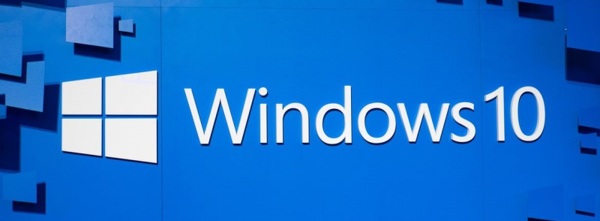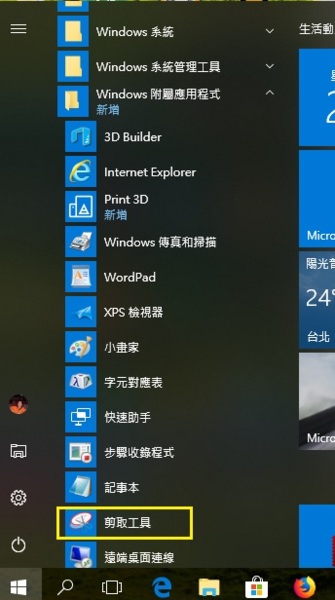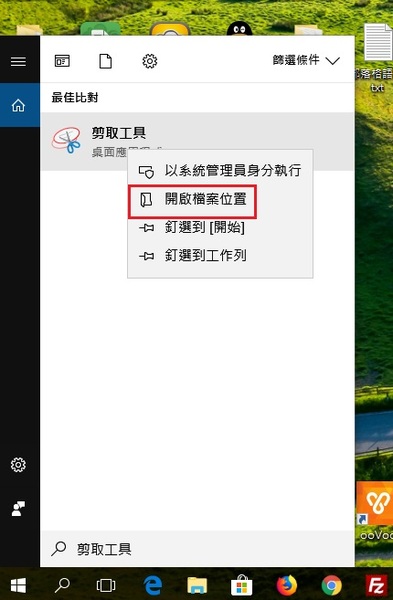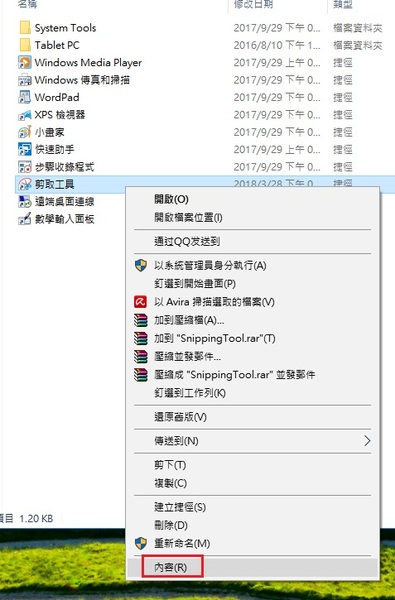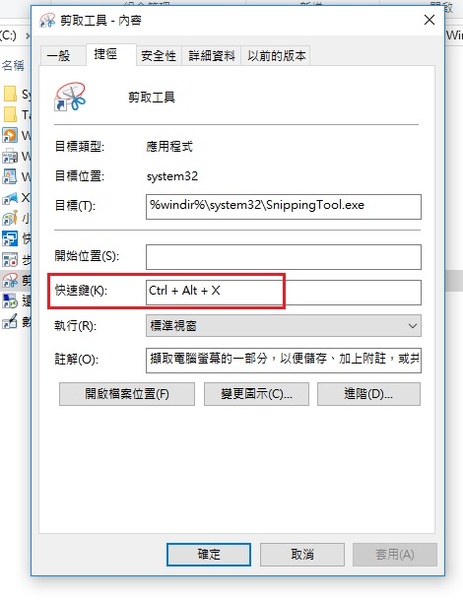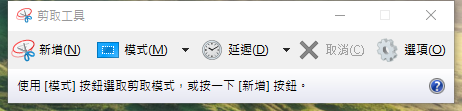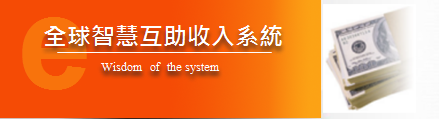字體:小 中 大
字體:小 中 大 |
|
|
|
| 2018/03/29 13:05:51瀏覽4491|回應0|推薦1 | |
Windows附屬應用程式的截圖工具 續上篇"Facebook的Messenger如何截圖",原來Windows的附屬應用程式裡面已經都有相關工具了,只是Windows系統本身真的很龐大,想要完整去了解並且懂得使用幾乎是不太可能的,唯有在有某種需要時,它便一一冒出來了! 上篇提到QQ的截圖,是的以往我都是運用它的截圖工具來截圖的,只是現在想想QQ的截圖倒還是有一個小缺點就是QQ截圖後存檔只能是png格式無法選擇其他格式。 而Windows的就可多項選擇了! Windows的截圖工具程式名稱為"剪取工具",有兩種方式找到它: 一、到程式集往下拉→附屬應用程式→剪取工具 (然而在此叫出程式比較不人性化,也無法設定快速鍵)
二、在桌面搜尋"剪取工具"→右鍵→開啟檔案位置
"剪取工具"→右鍵→內容→捷徑→自行設定快速鍵
這樣以後直接按下快速鍵就可截圖啦!
截圖的新增按鈕如果也要敲鍵盤那就是"Ctrl+N"便可立即呈現了。 哇!從今後就方便多了。 更多聚龍的寶藏就在痞客邦
|
|
| ( 興趣嗜好|電腦3C ) |